Система управления проектами
 Дистрибутив для Windows
Дистрибутив для Windows
 Дистрибутив для Linux
Дистрибутив для Linux
 Описание установки
Описание установки
 Дистрибутив для Windows
Дистрибутив для Windows
 Дистрибутив для Linux
Дистрибутив для Linux
 Описание установки
Описание установки
Под проектом подразумевается иерархически связанный набор задач, каждая из которых характеризуется наименованием, временем начала и завершения, и прочими параметрами. Задача самого верхнего уровня этой иерархии, содержит самые общие сведения о проекте, в том числе его наименование и называется головной задачей Проекта. Задачи, находящиеся на иерархическом уровне ниже головной задачи, называются подзадачами. То есть подзадачи детализируют задачи, находящиеся на более высоком иерархическом уровне. В случае рассогласованности по времени такой детализации Программа цветовой разметкой обращает на это внимание пользователя.
Таким образом, фактически редактирование проектов означает манипуляцию задачами из которых этот проект состоит – их создание, удаление, перемещение. Под редактированием задач уместно понимать настройку параметров конкретной задачи, в том числе её наименования, времени начала/завершения и других свойств. Функции редактирования проектов и задач могут быть вызваны из подменю «Данные» Главного меню (рисунок 2.1.А).
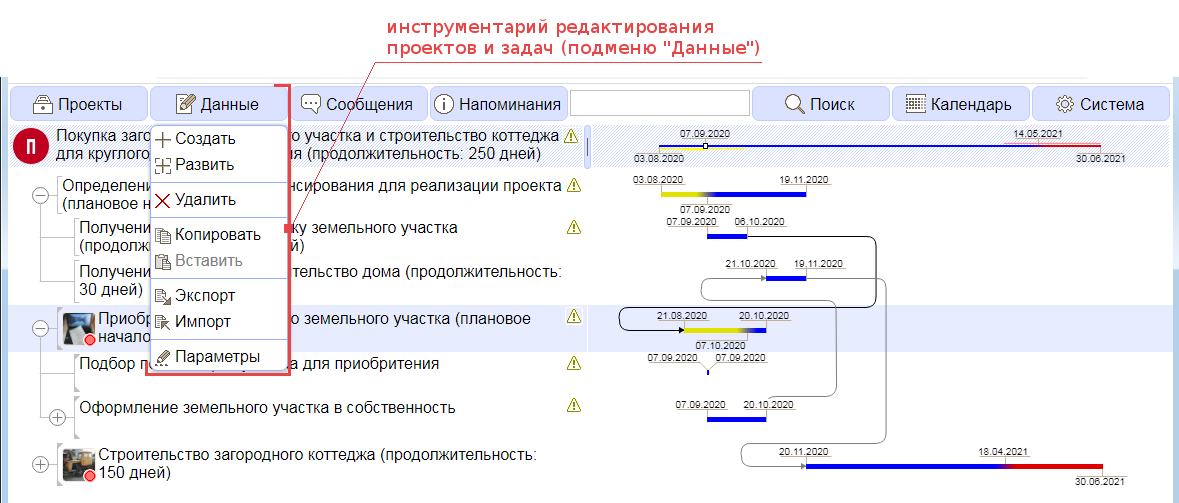
Рисунок 2.1.А. Инструменты редактирования проектов и задач
Задача может быть создана с помощью опций «Создать» или «Развить» подменю «Данные», которые доступны только в режиме работы с актуальными проектами/задачами. Отличие этих опций друг от друга заключается в позиционировании новой задачи:
Опция «Создать» - создает задачу того же уровня иерархии, что и выделенная, а в режиме отображения списка проектов, – задачу высшей иерархии, то есть собственно проект. Задача, созданная с помощью опции «Создать» занимает позицию, следующую после выделенной в настоящий момент задачи, а при отсутствии выделенной задачи занимает высшую позицию (рисунок 2.2.А).
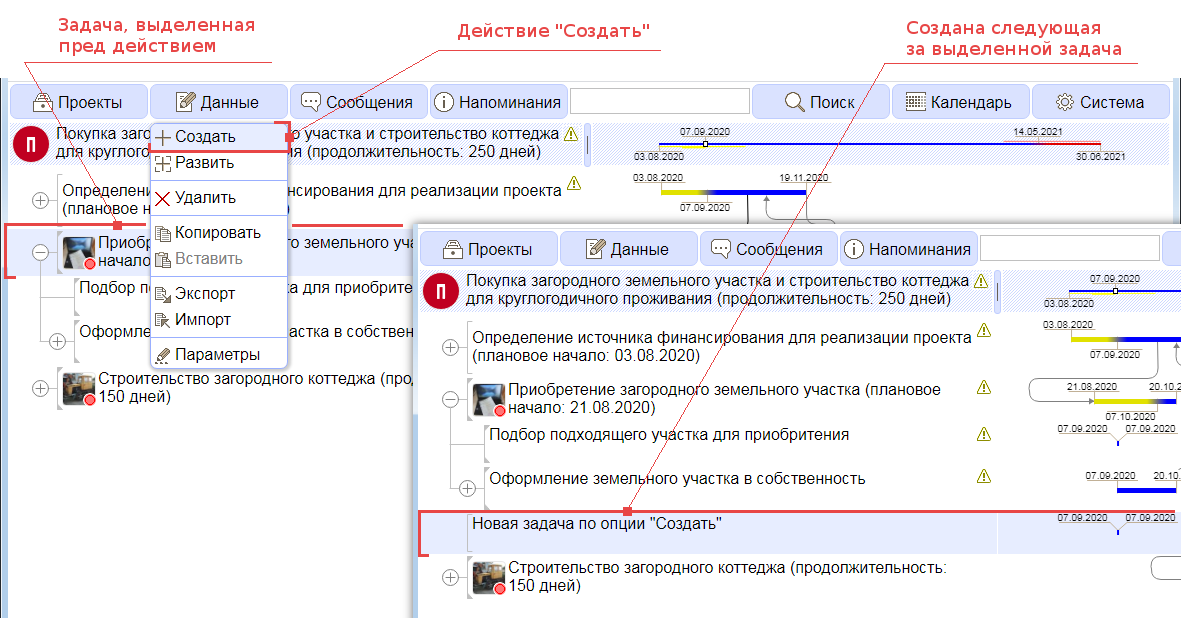
Рисунок 2.2.А. Новая задача по опции "Создать"
Опция «Развить» - предназначена для создания подзадачи для выделенной задачи. Задача, созданная с помощью опции «Развить» занимает первую позицию в списке подзадач (рисунок 2.2.Б).
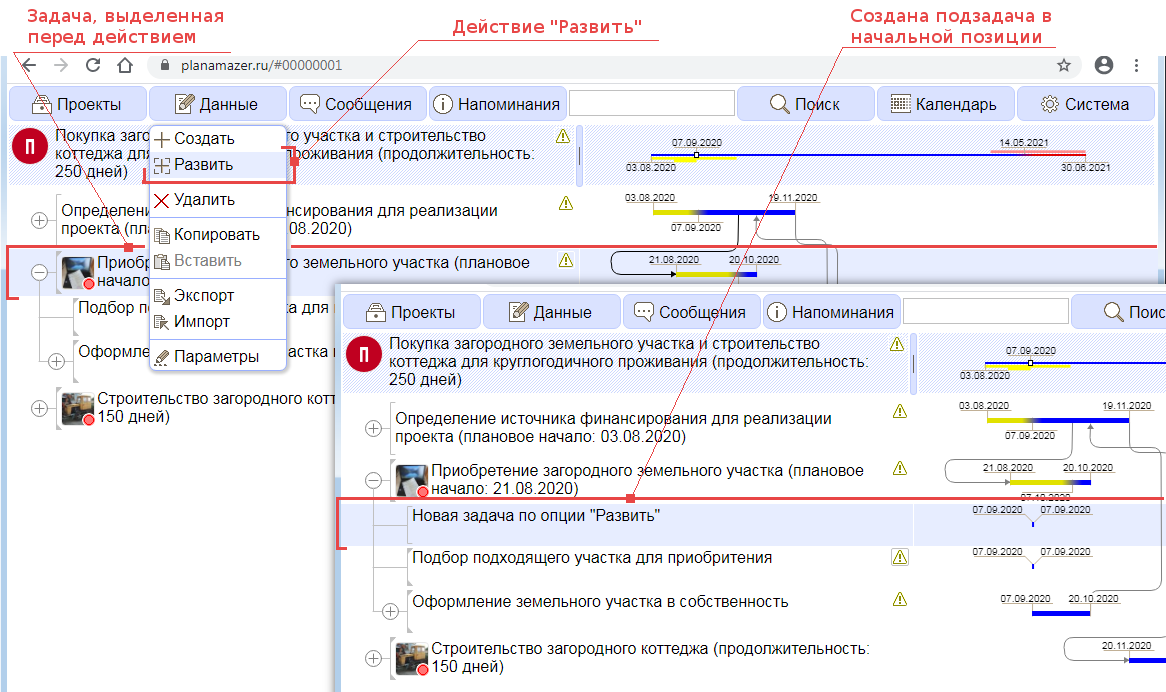
Рисунок 2.2.Б. Новая задача по опции "Развить"
После создания задачи автоматически отображается диалоговое окно редактирования ее параметров. Если никакой из параметров задачи задан не будет, то после закрытия этого диалогового окна создание задачи будет отменено.
Задача может быть удалена с помощью опции «Удалить» подменю «Данные» в режиме работы с актуальными проектами и их задачами, при условии, что удаляемая задача не участвует в «соглашении» с другим пользователем (о работе с «соглашениями» будет рассказано в главе 3), и в других режимах, при условии, что удаляемая задача является головной задачей проекта.
Удаление задачи, как правило, осуществляется безвозвратно, вместе со всеми ее подзадачами. Однако, если удаляется головная задача проекта в режиме работы с актуальными или завершенными проектами/задачами, то сначала такой удаляемый проект переносится раздел «удаленные». Проект находящийся в разделе «удаленные» при повторном удалении уничтожается окончательно.
Процедура вставки подразумевает создание новой задачи с подзадачами по подобию специально отмеченной (скопированной) задачи. Копирование задачи доступно во всех режимах работы с проектами. Вставка задачи осуществляется по тем же правилам что и создание задачи с помощью процедуры «Создать» и возможна только в режиме работы с актуальными проектами или задачами. Таким образом, процедуру вставки узла удобно использоваться для создания проекта «по шаблону».
Экспорт и импорт – процедуры аналогичные копирования и вставки. Однако, в отличие от «копирования» которое просто запоминает задачу, процедура «экспорта» осуществляет физическое сохранение данных о параметрах задачи вместе с параметрами его подзадач на компьютере пользователя. Созданный по опции «Экспорт» файл загружается в директорию, определенную в браузере пользователя как папка для скаченных файлов (рисунок 2.5.А).
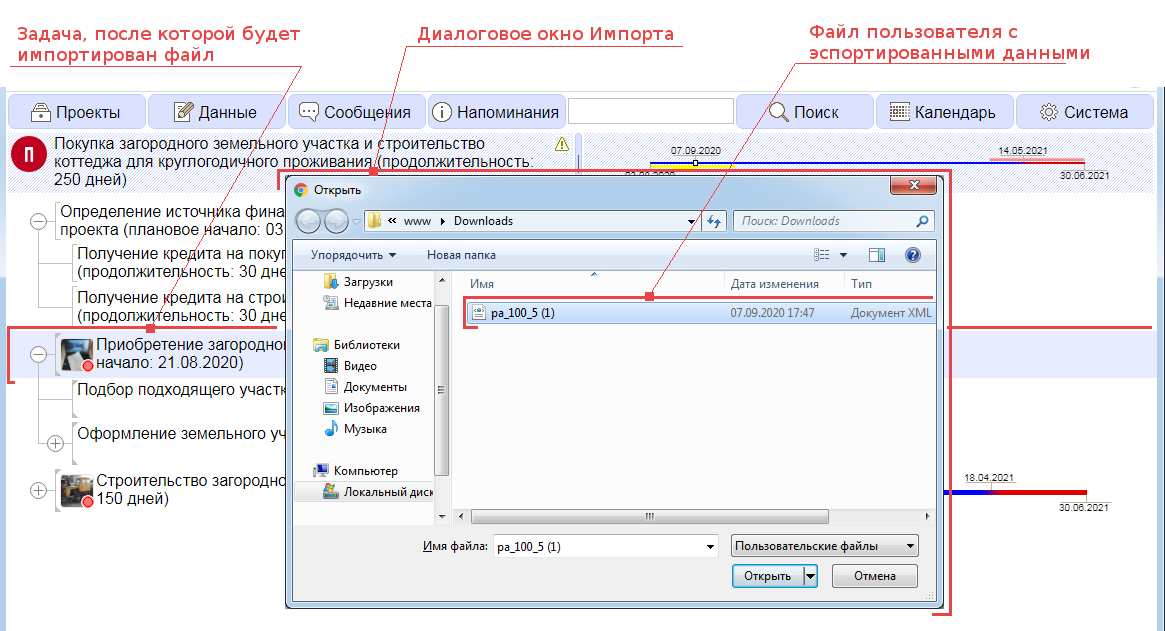
Рисунок 2.5.А. Импорт задачи
Таким образом процедура импорта позволяет создать задачу аналогично процедуре «Вставка» на основании данных файла пользователя, созданного с помощью процедуры «Экспорта».